Содержание
Осенью 2012 года, компания teXet представила на рынок микрокомпьютерной продукции, мощный, для своей ценовой категории, планшет texet tm 7043xd.
Дисплей планшета сравним с retina-дисплеем продукции Apple. А его производительность превосходить рамки других бюджетных продуктов. Плюс ко всему, система Android 4-й версии, отлично вписывается в его общий функционал.
Технические параметры производительности
Семидюймовый планшет выполнен в формате 16:10. Экран планшета на основе S-IPS-матрицы с разрешением 1280х800 пикселей. Плотность пикселей – 217 ppi, не Retina, но пикселей на экране все равно не видно.
К слову! Индекс XD в названии планшета указывает на повышенную четкость картинки на дисплее.
Однокристальная система SoC Amlogic AML8726-MX размещает на себе два ядра Cortex-A9 с тактовой частотой каждого ядра – 1,5 ГГц. Графический ускоритель Mali-400MP и 1 Гб DDR3 оперативной памяти отлично обрабатывают графическую оболочку ОС Android и 3D-графику игр.
Планшет несет на борту 8 Гб постоянного запоминающего устройства, которое можно расширять картами памяти (тип microSD). Устройство поддерживает флэш-накопители до 32 Гб.
Для передачи данных и доступа к сети Интернет, в планшет установлен датчик беспроводного соединения Wi-Fi работающий в сетевых стандартах IEEE на частоте 802.11b/g/n.
Из прочего имеет две камеры – фронтальную и основную, на 0,3 и 2 МП соответственно, а также встроенный моно-динамик средней громкости.
Аккумулятор несъемный литиево-ионный на 3200 мА/ч.
Внешние особенности продукта
Планшет вполне стандартный, за исключением одной особенности. В отличие от других моделей планшетных компьютеров, этот изначально изготавливался для использования его в книжном формате (т.е. вертикально в длину).
Его размеры – 188х124 мм, толщина – 9,6 мм. Вес планшета равен 312 граммам. Корпус пластиковый с металлическими вставками. Имеет две цветовых категории – черный и серебристый. Экран покрыт стеклопластиком. Покрытие экрана и корпуса планшета очень подвержено механическим повреждениям – царапинам, сколам и др.
Рекомендация! Используйте чехол для предотвращения появления царапин и других механических повреждений на корпусе и экране.
По обоим длинным бокам нет никаких функциональных элементов. Спереди и сзади только камеры – фронтальная и основная.
Все функциональные разъемы и элементы находятся внизу планшета. Открытая механическая клавиша включения/блокировки (6). Скрытая клавиша сброса и микрофон для голосового общения через Интернет приложения (5). Слот для расширения пользовательский памяти, для microSD-карт (4). Два micro-разъема – для HDMI (3) и USB (2).
Заметка! Через USB-порт подключается зарядное устройство.
Противоположно клавише включения расположилась такая же механическая клавиша «Домой» (1).
Сверху – только один разъем для подключения наушников с 3,5 мм коннектором.
Комплектуется планшет «из коробки» следующим образом:
- собственно сам планшет
- два кабеля – OTG и USB
- фирменные наушники
- адаптер для подключения питания
- стандартный чехол
- руководство пользователя
- гарантийный талон
Настройка Wi-Fi для подключения
Итак, жмем сенсорную клавишу  или клавишу «Домой» — для возврата на главный экран. Затем наживаем на клавишу «Все приложения»
или клавишу «Домой» — для возврата на главный экран. Затем наживаем на клавишу «Все приложения»  и выбираем пункт «Настройки». В панели настроек находим подпункт «Беспроводные сети» ищем переключатель Wi-Fi и устанавливаем его в положение «Вкл». После активации передатчика произойдет автоматический поиск доступных, в зоне действия Wi-Fi приемника (примерно 10 м), беспроводных точек доступа.
и выбираем пункт «Настройки». В панели настроек находим подпункт «Беспроводные сети» ищем переключатель Wi-Fi и устанавливаем его в положение «Вкл». После активации передатчика произойдет автоматический поиск доступных, в зоне действия Wi-Fi приемника (примерно 10 м), беспроводных точек доступа.
Примечание! Некоторые точки доступа могут блокироваться паролем. Такие сети помечаются знаком замка возле названия сети.
Нажмите на сеть, к которой хотите подключиться, и введите, если требуется, пароль. При удачном подключении, в области уведомлений появится значок Wi-Fi  , отображающий качество принимаемого сигнала.
, отображающий качество принимаемого сигнала.
Прошивка планшета
Прошить планшет несложно и можно это сделать двумя способами, но эти способы не взаимозаменяемы, а уникальны для конкретного типа ревизии SoC. Всего их три – Rev.1, Rev.2 и Rev.4, но информация по третьему типу ревизии Rev.4 – отсутствует. Поэтому будут приведены только два способа прошивки – для Rev.1 и Rev.2 соответственно.
Внимание! Если прошить планшет с Rev.1 на Rev.2/Rev.4 или наоборот, то есть определенно-большая вероятность выхода их строя планшета.
Прошивки можно найти в Интернет, их много – есть из чего выбрать.
Прошивка для Rev.1 очень проста. Качаем архив с прошивкой, распаковываем его на карту памяти. Выключаем планшет и запускаем в режиме Recovery. Для этого на выключенном планшете зажимаем две нижние клавиши одновременно (на этом планшете их всего две). При появлении значка Android отпускаем зажатые клавиши – прошивка начнется автоматически.
Прошивка для Rev.2 – потребуется программа ImageBurnTool. Ее можно здесь скачать: http://www.mediafire.com/download/38wf9paai5q9c8d/_USB-Burning-Tool+1.6.2.0128.7z
Распаковываем в корень диска C:\ и копируем в папку «resources» архив со скачанной прошивкой. Затем выключаем свой планшет и, зажав поочередно две нижние клавиши – сначала клавишу «Домой» потом клавишу «Включение», подключаем к ПК.
Компьютер найдет новое устройство, но не сможет найти драйвера, но для корректной прошивки они должны быть установлены. Для их установки заходим в «Диспетчер устройств», там находим другие устройства M3-CHIP или M6-CHIP. Жмем на него и, затем, на клавишу «Обновить драйвер». В качестве места расположения драйвера указываем папку _DRIVER_win7 из распакованного архива с программой.
После корректной установки драйверов, необходимо снова зайти в «Диспетчер устройств» и открыть список «Контроллеры USB». Найти все элементы с именем «Корневой USB-концентратор», открыть свойства и отключить пункт во вкладке «Управление электропитанием».
Теперь сложнее:
- отключаем планшет и отсоединяем его от ПК
- в программе, в меню File — Import Upgrade File выбираем архив с прошивкой и нажимаем «Open»
- зажимаем на планшете клавише «Домой»
- подключаем к ПК
- как только экран засветиться – зажимаем на пару секунд клавишу «Включение»
Программа должна его увидеть, иначе повторяем с пункта 3, пока не увидит.
При успешном подключении к программе – идем дальше. Активируем пункт «erase nand» и жмем клавишу «Start».
После появления надписи Success отключаем планшет (если сам не отключился) и отсоединяем кабель от ПК. В программе жмем на пункт File – Reset Port Match Info. Повторяем схему подключения описанную выше, только с п.3.
После удачного подключения проверяем, отключена ли функция erase nand, которую на предыдущем этапе включали. Если функция отключена, то жмем опять клавишу Start и ждем завершения прошивки. Про удачное завершение программа сообщит надписью Success.
Получение root-прав
Если нет желания экспериментировать с прошивкой, которая работает нормально, но нахватает тотального контроля – можно получить root-права, т.е. полный контроль над аппаратом.
Для этого качаем файл: https://disk.yandex.ua/public/?hash=lZtRZB64uAnFistNHHKifF0h/WIN0mJiLWPC21/mIww%3D
Скидываем его на флеш-карту microSD. Переходимо в режим Recovery (на выключенном планшете зажать одновременно две клавиши «Домой» и «Включить»). В этом режиме клавишей «Домой» можно производить выбор необходимых пунктов, а клавишей «Включить» — подтверждать выбор.
Итак, выбираем пункт меню «Установить обновление с карты», выбираем скачанный файл Root.zip. Начнется установка обновления. По окончании – выбираем пункт «Перезагрузка».
Проверяем, если появилось приложение «SuperSU», то получение root-прав прошло удачно.
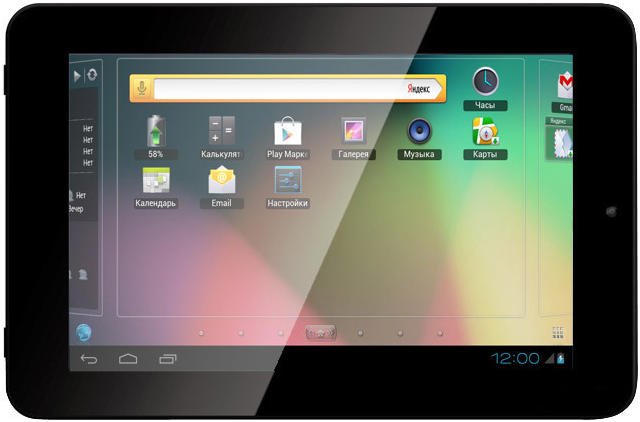
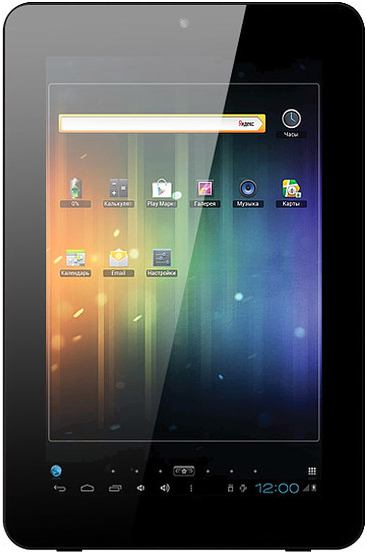


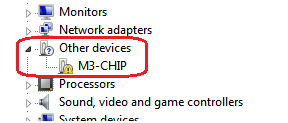
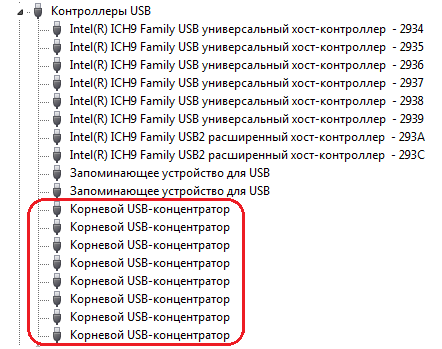
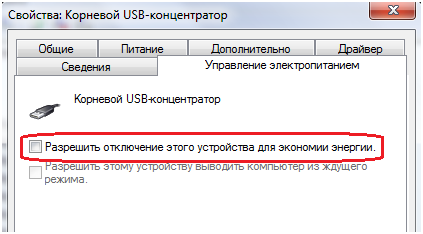
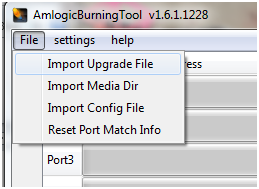
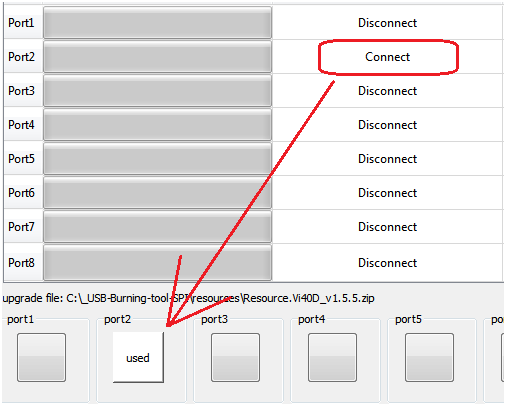
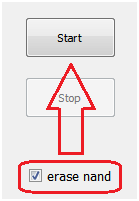

ПОСЛЕДНИЕ КОММЕНТАРИИ